Synchronisation avec DropBox
Chaque fichier à synchroniser doit être déclaré et référencé préalablement dans MS Comptes Bancaires Mobile. Cette étape n’est à réaliser qu’une seule fois tant que le nom du fichier est inchangé dans le cloud.
1 Dans l’application MS Comptes Bancaires Mobile, sur l’écran d’accueil de connexion, référencez votre fichier en cliquant sur le bouton puis sélectionner l’option Référencer depuis un cloud dans le menu déroulant qui s’affiche.
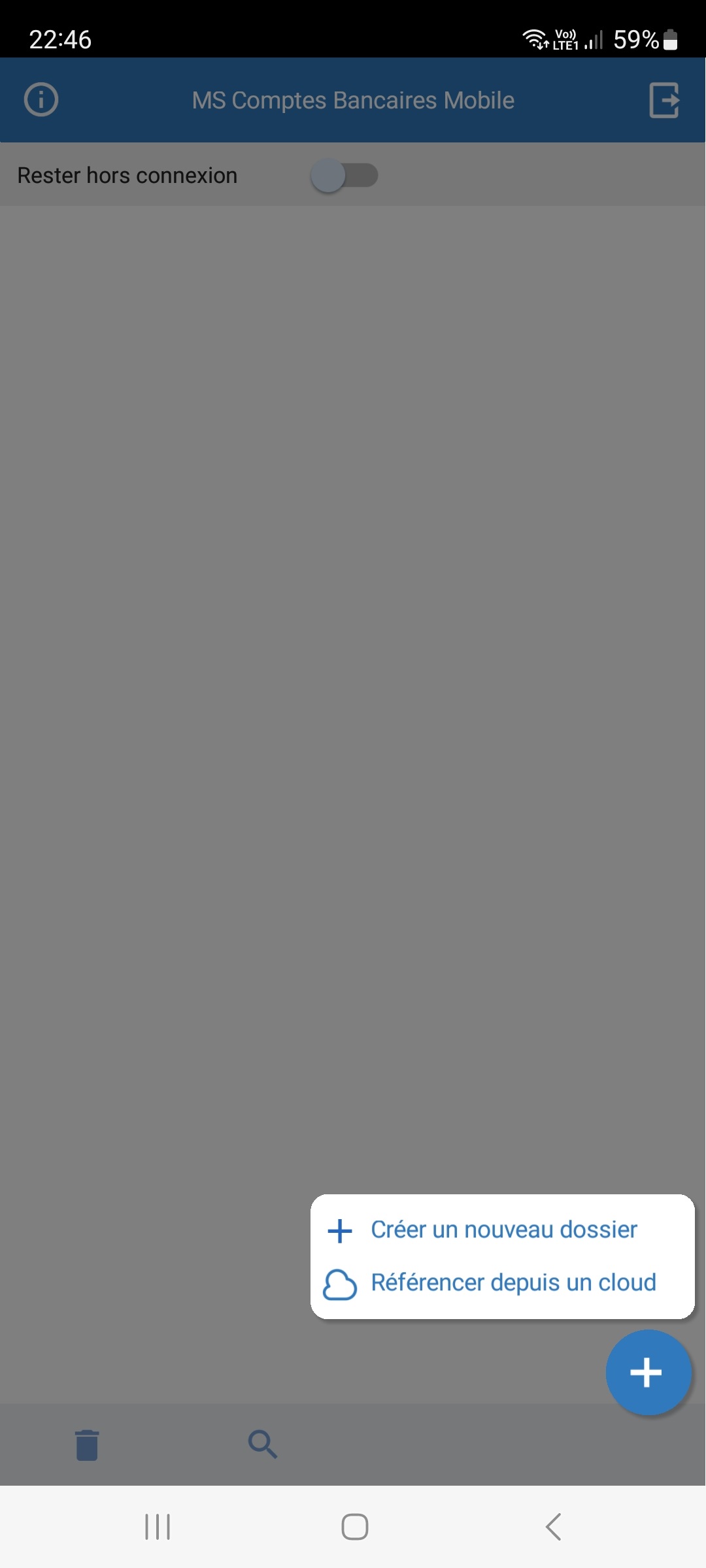
2 Sélectionnez le cloud dans la liste puis cliquer sur la flèche
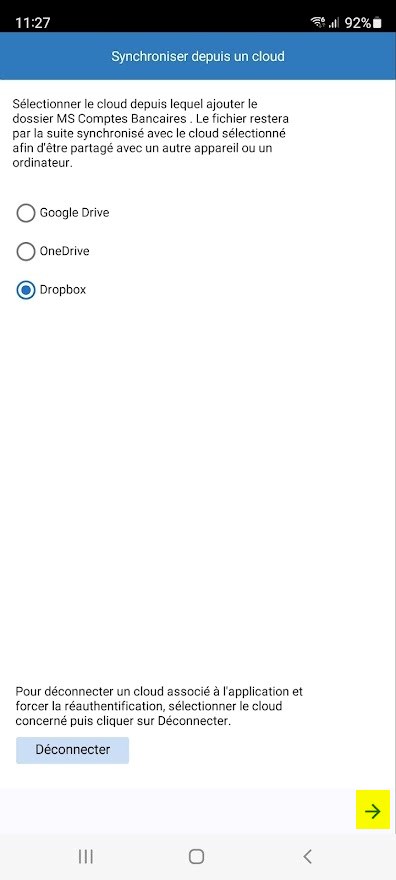
3 Connectez vous au cloud avec vos identifiants habituels et cliquer sur Se connecter.
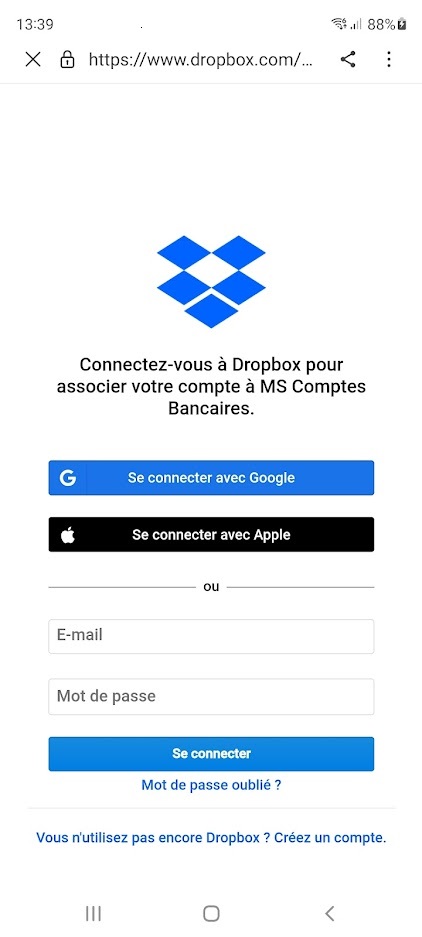
4 Le cas échéant, un avertissement s’affiche vous demandant une confirmation de connexion entre l’application MS Comptes Bancaires Mobile et DropBox. Cliquez sur Continuer.
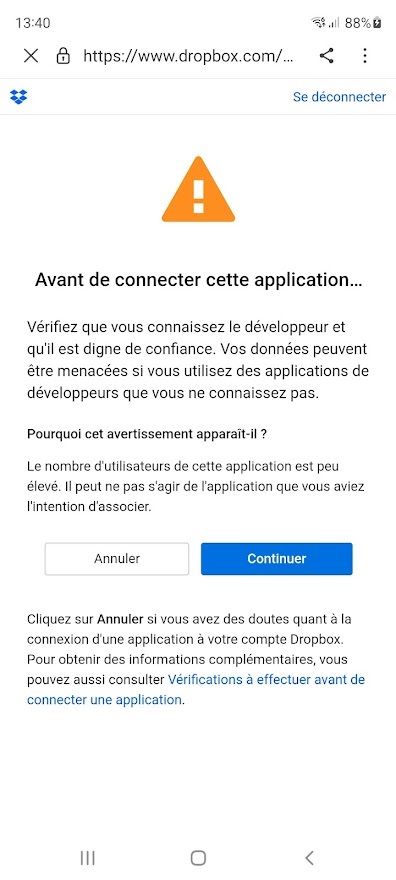
5 Autoriser enfin MS Comptes Bancaires à accéder à vos fichiers DropBox en cliquant sur Autoriser.
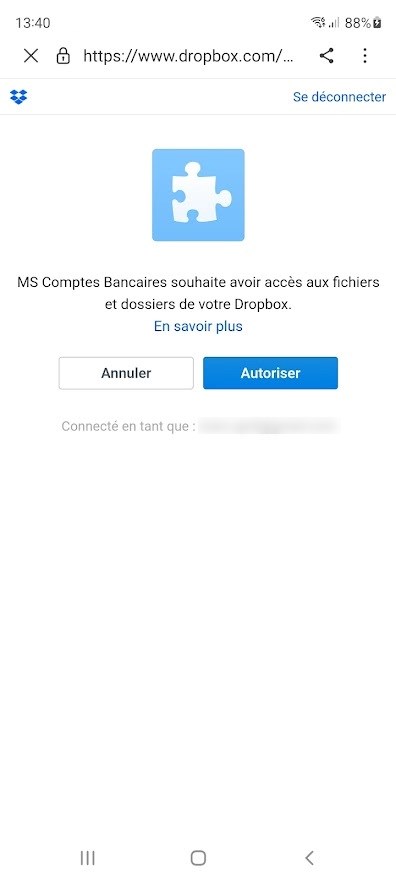
6 Une page web s’affiche indiquant que la connexion est réalisée avec succès. Fermez cette page avec la croix de fermeture du navigateur en haut à gauche.
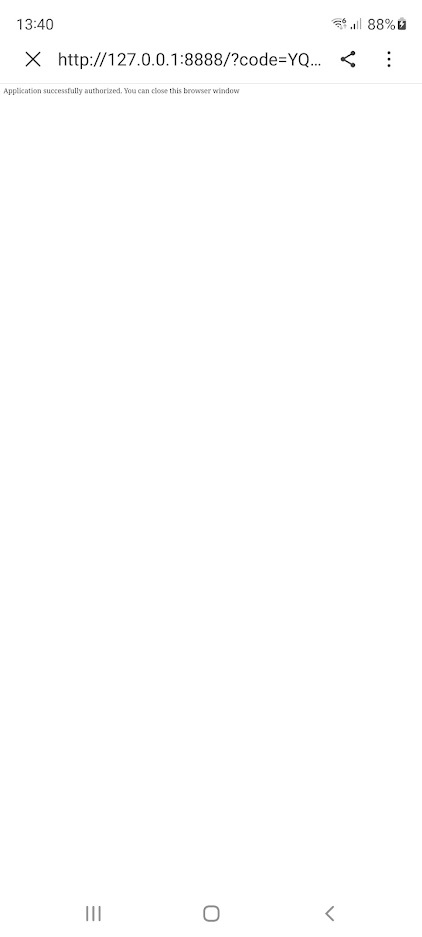
7 De retour dans l’application MS Comptes Bancaires Mobile, cliquez sur le bouton pour poursuivre la connexion et choisir le fichier du cloud à utiliser.
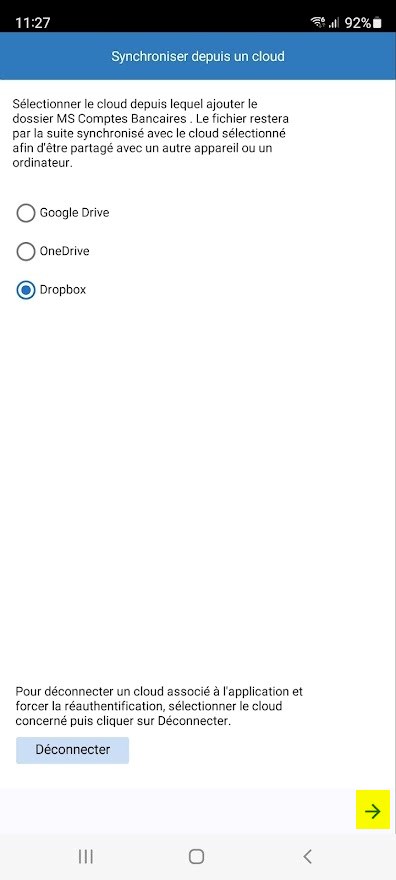
8L’application mobile affiche alors la liste des dossiers et fichiers stockés dans le cloud. Sélectionnez le fichier MS Comptes Bancaires à synchroniser (fichier portant l’extension .cbf) et cliquez sur le bouton .
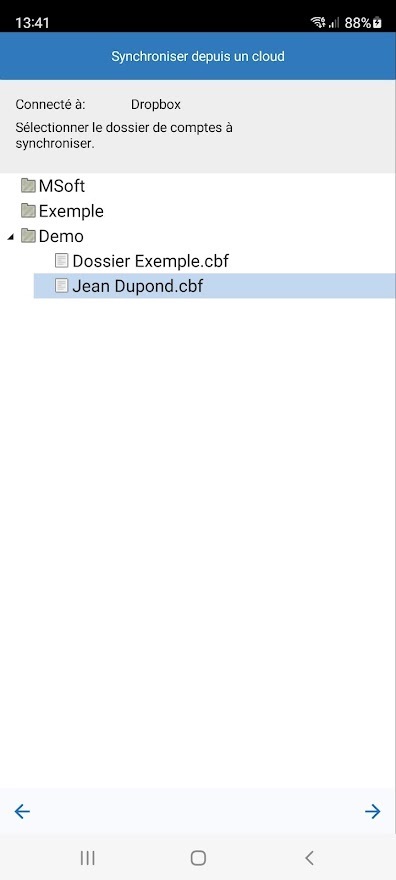
9Le fichier sélectionné est maintenant référencé dans MS Comptes Bancaires Mobile. Il suffit de l’ouvrir en le sélectionnant dans la liste et en cliquant sur le bouton .
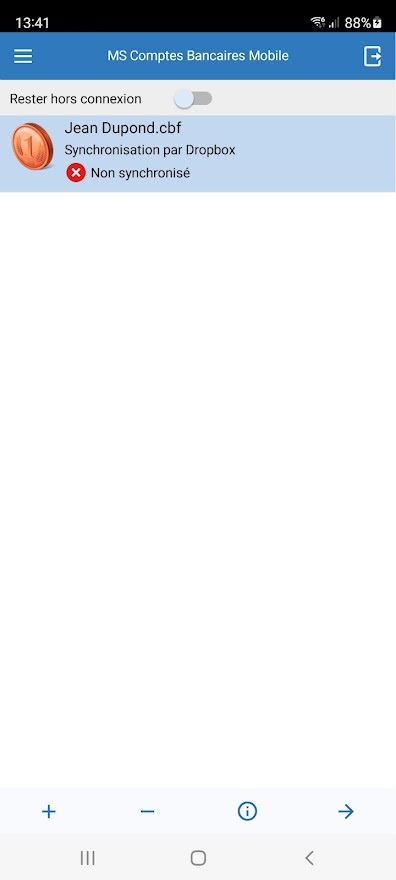
Le fichier apparait comme non synchronisé lors de son référencement. Il sera synchronisé dès son téléchargement à sa première ouverture dans l’application.
Cette procédure n’est à réaliser qu’une seule fois pour chaque fichier et sur chaque appareil mobile utilisé.
Il se peut que DropBox vous demande de temps en temps de vous reconnecter ou de revalider les autorisations à l’ouverture d’un fichier, ceci à des fins de sécurité.
Etat de la synchronisation
MS Comptes Bancaires Mobile vous indique dans l’écran de connexion l’état de synchronisation des fichiers de comptes référencés avec un indicateur graphique et un message :
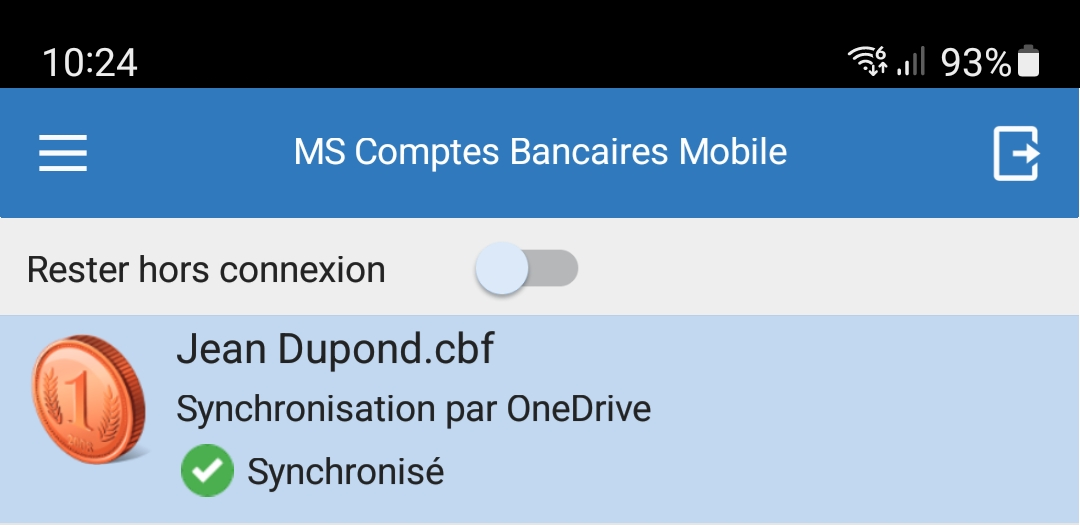
Le fichier est synchronisé quand la version du fichier sur l’appareil mobile a été correctement téléchargée sur le cloud lors de la dernière utilisation de l’appareil mobile. Lors de la prochaine utilisation, si le fichier sur le cloud a été modifié et est donc plus récent, il sera automatiquement téléchargé sur l’application mobile à l’ouverture.
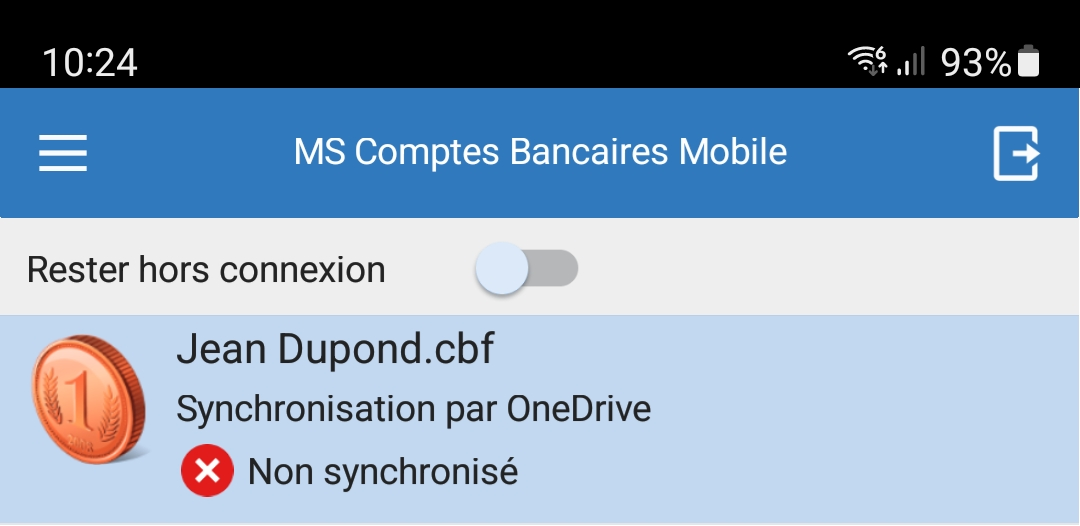
Le fichier est non synchronisé quand la version du fichier sur l’appareil mobile est plus récent que le fichier sur le cloud (il n’y a pas eu de téléchargement du fichier sur le cloud après la dernière utilisation de l’application mobile). Le fichier apparait également non synchronisé dès son référencement dans l’application mobile car n’a pas encore été téléchargé. Il le sera dès sa première utilisation dans l’application mobile.
